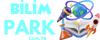iPhone Ekran Kaydı Sesi Nasıl Açılır?
iPhone'unuzla ekran kaydı yaparken, bazen kayıt sırasında ortam sesini de kaydetmek isteyebilirsiniz. Örneğin, bir oyun videosu çekerken veya bir uygulama hakkında bir demo hazırlarken, ekran kaydına ortam sesi eklemek oldukça faydalı olabilir. Ancak, iPhone'un varsayılan ayarları genellikle ekran kaydı sırasında sadece mikrofon sesini kaydeder. Neyse ki, iPhone'da ekran kaydı sırasında ortam sesini nasıl açabileceğinizi öğrenmek oldukça kolaydır.
1. iOS Sürümünüzü Kontrol Edin
İlk adım olarak, iPhone'unuzda hangi iOS sürümünü kullandığınızı kontrol etmelisiniz. Ekran kaydı sırasında ortam sesini açma özelliği, iOS 14 ve sonraki sürümlerde bulunmaktadır. Bu nedenle, eğer iPhone'unuzda daha eski bir iOS sürümü varsa, bu özelliği kullanamayabilirsiniz. Ekran kaydı sırasında ortam sesini açmak için iOS 14 veya daha yeni bir sürüme güncelleme yapmanız gerekebilir.
2. Kontrol Merkezi'ni Açın
Ekran kaydı sırasında ortam sesini açmak için iOS 14 veya daha yeni bir sürüm kullanıyorsanız, işleme Kontrol Merkezi'ni açarak başlayabilirsiniz. Kontrol Merkezi'ni açmak için ekranınızın altından yukarıya doğru kaydırın veya iPhone X veya daha yeni bir model kullanıyorsanız ekranın sağ üst köşesinden aşağıya doğru kaydırın.
3. Kayıt Düğmesine Uzun Basın
Kontrol Merkezi'ni açtıktan sonra, ekran kaydı düğmesine uzun basmanız gerekecek. Bu, ekran kaydı başlatmak için kullanılan kırmızı kayıt düğmesidir. Normalde bu düğmeye kısa bir dokunuşla ekran kaydı başlatılır, ancak ortam sesini açmak için bu düğmeye uzun süre basmanız gerekecek.
4. Ses Seçeneklerini Kontrol Edin
Kayıt düğmesine uzun basınca, bir menü açılacaktır. Bu menüde, ekran kaydı sırasında kaydedilecek ses seçeneklerini görebilirsiniz. Genellikle bu menüde iki seçenek bulunur: "Mikrofon" ve "Mikrofon & Çalınan Sesler". İkinci seçeneği seçerek ekran kaydı sırasında hem mikrofon sesini hem de cihazınızdan gelen sesleri kaydedebilirsiniz.
5. Kaydı Başlatın
Ses seçeneklerini belirledikten sonra, ekran kaydını başlatmak için kayıt düğmesine dokunun. Artık ekran kaydı yaparken iPhone'unuzdaki tüm sesleri kaydedecektir. Bu, oyun videoları çekerken, uygulama demoları hazırlarken veya herhangi bir ekran aktivitesini kaydederken çok faydalı olabilir.
6. Kaydı Durdurun ve Kaydedin
Ekran kaydını tamamladığınızda, kaydı durdurmak için ekranın üst kısmındaki yeşil çubuğa dokunun veya Kontrol Merkezi'ni tekrar açarak kayıt düğmesine dokunun. Ardından, ekran kaydınızı kaydetmek için Fotoğraflar uygulamasına gidin ve kaydettiğiniz videoyu bulun. Buradan videoyu paylaşabilir, düzenleyebilir veya istediğiniz gibi kullanabilirsiniz.
Artık, iPhone'unuzla ekran kaydı yaparken ortam sesini de kaydetmek için gereken adımları tamamladınız. Bu özellik, çeşitli amaçlar için kullanışlı olabilir ve iPhone'unuzun ekran kaydı yeteneklerini genişletir. Keyifli kayıtlar!
iPhone'unuzla ekran kaydı yaparken, bazen kayıt sırasında ortam sesini de kaydetmek isteyebilirsiniz. Örneğin, bir oyun videosu çekerken veya bir uygulama hakkında bir demo hazırlarken, ekran kaydına ortam sesi eklemek oldukça faydalı olabilir. Ancak, iPhone'un varsayılan ayarları genellikle ekran kaydı sırasında sadece mikrofon sesini kaydeder. Neyse ki, iPhone'da ekran kaydı sırasında ortam sesini nasıl açabileceğinizi öğrenmek oldukça kolaydır.
1. iOS Sürümünüzü Kontrol Edin
İlk adım olarak, iPhone'unuzda hangi iOS sürümünü kullandığınızı kontrol etmelisiniz. Ekran kaydı sırasında ortam sesini açma özelliği, iOS 14 ve sonraki sürümlerde bulunmaktadır. Bu nedenle, eğer iPhone'unuzda daha eski bir iOS sürümü varsa, bu özelliği kullanamayabilirsiniz. Ekran kaydı sırasında ortam sesini açmak için iOS 14 veya daha yeni bir sürüme güncelleme yapmanız gerekebilir.
2. Kontrol Merkezi'ni Açın
Ekran kaydı sırasında ortam sesini açmak için iOS 14 veya daha yeni bir sürüm kullanıyorsanız, işleme Kontrol Merkezi'ni açarak başlayabilirsiniz. Kontrol Merkezi'ni açmak için ekranınızın altından yukarıya doğru kaydırın veya iPhone X veya daha yeni bir model kullanıyorsanız ekranın sağ üst köşesinden aşağıya doğru kaydırın.
3. Kayıt Düğmesine Uzun Basın
Kontrol Merkezi'ni açtıktan sonra, ekran kaydı düğmesine uzun basmanız gerekecek. Bu, ekran kaydı başlatmak için kullanılan kırmızı kayıt düğmesidir. Normalde bu düğmeye kısa bir dokunuşla ekran kaydı başlatılır, ancak ortam sesini açmak için bu düğmeye uzun süre basmanız gerekecek.
4. Ses Seçeneklerini Kontrol Edin
Kayıt düğmesine uzun basınca, bir menü açılacaktır. Bu menüde, ekran kaydı sırasında kaydedilecek ses seçeneklerini görebilirsiniz. Genellikle bu menüde iki seçenek bulunur: "Mikrofon" ve "Mikrofon & Çalınan Sesler". İkinci seçeneği seçerek ekran kaydı sırasında hem mikrofon sesini hem de cihazınızdan gelen sesleri kaydedebilirsiniz.
5. Kaydı Başlatın
Ses seçeneklerini belirledikten sonra, ekran kaydını başlatmak için kayıt düğmesine dokunun. Artık ekran kaydı yaparken iPhone'unuzdaki tüm sesleri kaydedecektir. Bu, oyun videoları çekerken, uygulama demoları hazırlarken veya herhangi bir ekran aktivitesini kaydederken çok faydalı olabilir.
6. Kaydı Durdurun ve Kaydedin
Ekran kaydını tamamladığınızda, kaydı durdurmak için ekranın üst kısmındaki yeşil çubuğa dokunun veya Kontrol Merkezi'ni tekrar açarak kayıt düğmesine dokunun. Ardından, ekran kaydınızı kaydetmek için Fotoğraflar uygulamasına gidin ve kaydettiğiniz videoyu bulun. Buradan videoyu paylaşabilir, düzenleyebilir veya istediğiniz gibi kullanabilirsiniz.
Artık, iPhone'unuzla ekran kaydı yaparken ortam sesini de kaydetmek için gereken adımları tamamladınız. Bu özellik, çeşitli amaçlar için kullanışlı olabilir ve iPhone'unuzun ekran kaydı yeteneklerini genişletir. Keyifli kayıtlar!